windows10系统设置高清桌面壁纸的方法
为了获得更好的视觉体验,很多朋友都会自己手动设置一些精美的桌面壁纸。那么,windows10系统下该如何设置高清桌面壁纸呢?接下来,系统城小编就为大家详细介绍下具体操作步骤。感兴趣的朋友们,不妨一起来看看!
具体如下:
1、打开360安全卫士,打开软件管家,如图。
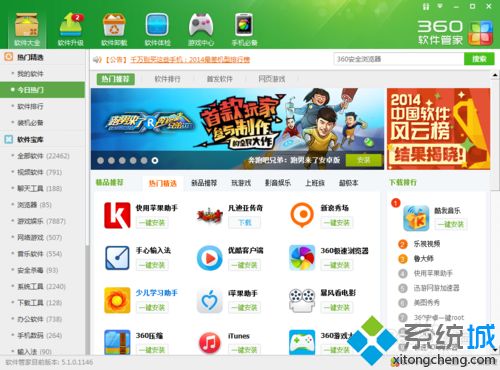
2、搜索“好桌道壁纸”,并且下载,如图。
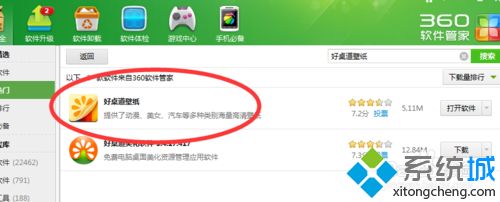
3、下载安装完成之后,打开软件,这里有海量高清壁纸任你挑选,如图。
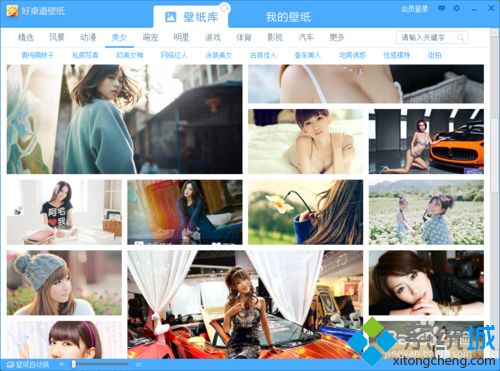
4
我们可以随心所欲的在各个风格里进行挑选,如图标注的地方你可以选择
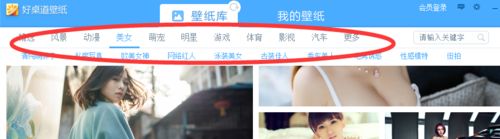
5、我们点开其中一篇,设为壁纸。
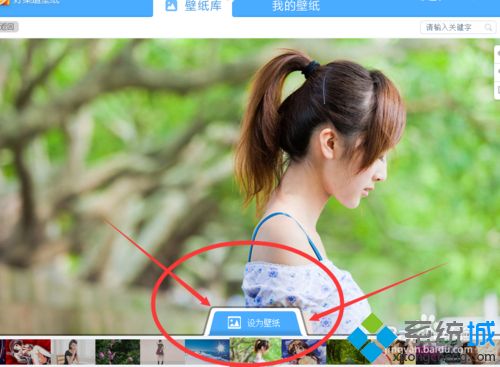
6、桌面壁纸就变了,在《我的壁纸》里边,就都是您看中并且挑选过的壁纸了,可以随便更换,如图。
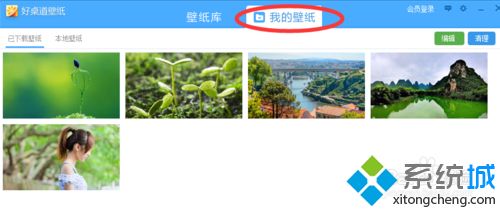
windows10系统设置高清桌面壁纸的方法就介绍完了。这个方法比较简单,而且壁纸支持任意挑选,大家都可以动手尝试一下!
相关教程:XP系统怎么设置动态壁纸我告诉你msdn版权声明:以上内容作者已申请原创保护,未经允许不得转载,侵权必究!授权事宜、对本内容有异议或投诉,敬请联系网站管理员,我们将尽快回复您,谢谢合作!










